Win7/Win8.1与Win10双系统图文安装教程
Win10 OEM正式版下载已经泄露,如果你现在对Win10还不够放心,可通过安装Win7/Win10,或者Win8.1/Win10双系统的方式来同时使用两个系统。使用硬盘安装或U盘安装这两个方法符合双系统安装要求,安装过程中自动生成系统选择菜单。其中硬盘安装不需要借助其他辅助工具,只要你的电脑有一个可以正常启动的Windows操作系统即可,U盘安装则需要闪存盘(U盘)的辅助;注意,如果你想要在UEFI下安装Windows10,请选择U盘启动安装法。
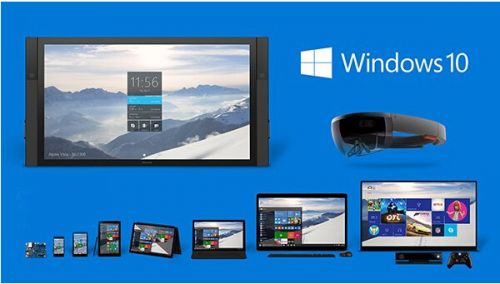
对于想安装双/多系统的用户来说,还有一个更简单的方法,不过这要求当前系统和要安装的Win10系统是同一体系结构(例如,只能在32位XP/Vista/Win7/Win8.1系统下安装32位Win10,64位亦然),具体操作方法如下:
下载镜像后,打开ISO镜像。Win8/Win8.1中直接双击即可,Win7中可用软媒魔方的虚拟光驱加载,如下图所示
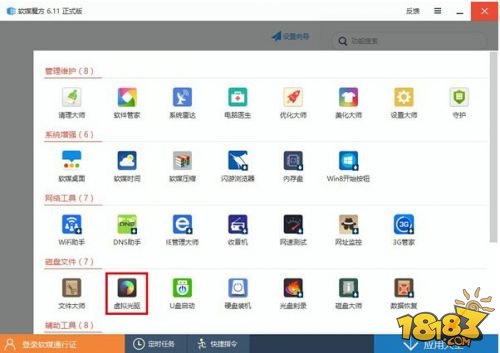
▲在软媒魔方首页右下角点击“应用大全”,然后找到“虚拟光驱”
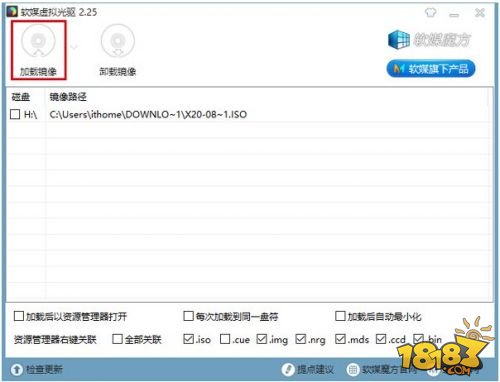
▲点击“加载镜像”后,选择下载好的Win10镜像
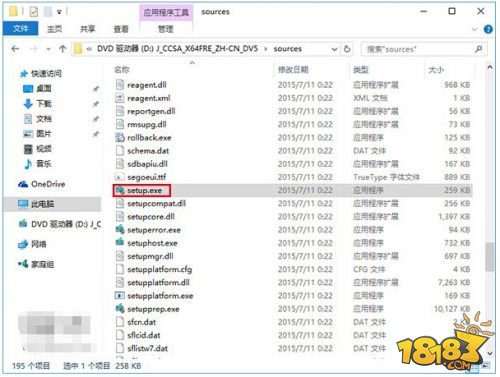
▲ 双击镜像中sources文件夹下面的setup.exe
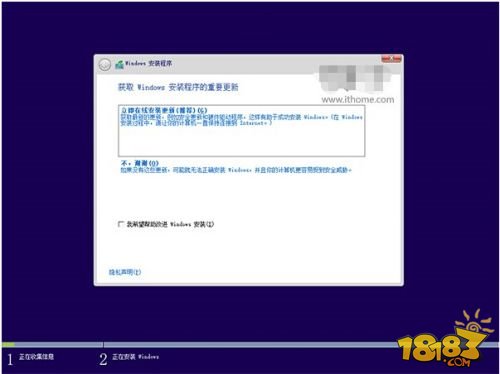
▲这里可任选,不影响安装过程
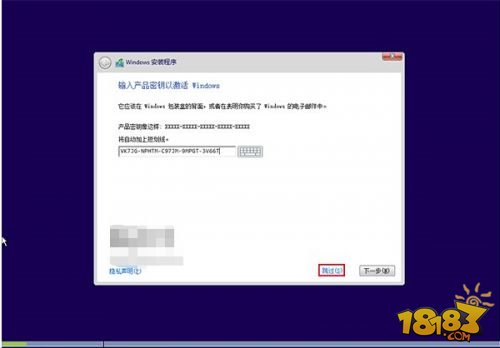
▲此处可用安装密钥VK7JG-NPHTM-C97JM-9MPGT-3V66T(只用于专业版安装,激活无效),输入后点击“下一步”继续;也可以点击“跳过”,在安装完成后输入激活密钥
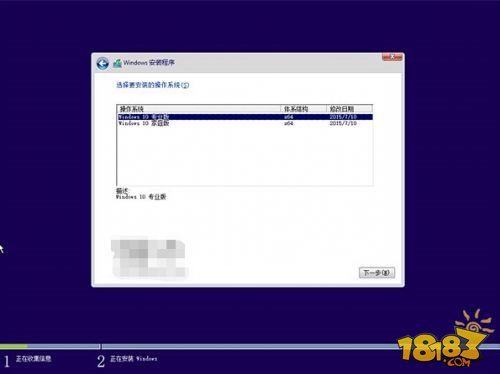
▲点击“跳过”后会有版本选择窗口,选择你想要安装的版本后点击“下一步”继续。有关Win10专业版和家庭版的区别,请参见《微软公布Win10正式版功能对比表,哪个版本适合你?》
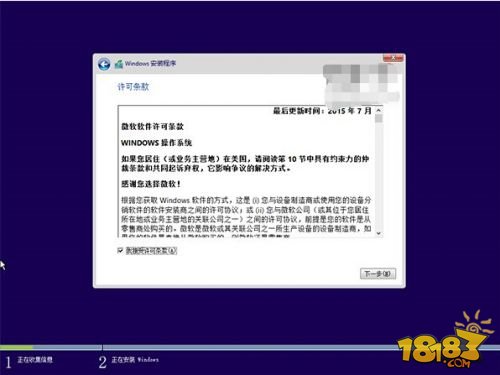
▲勾选“我接受许可条款”后,点击“下一步”继续
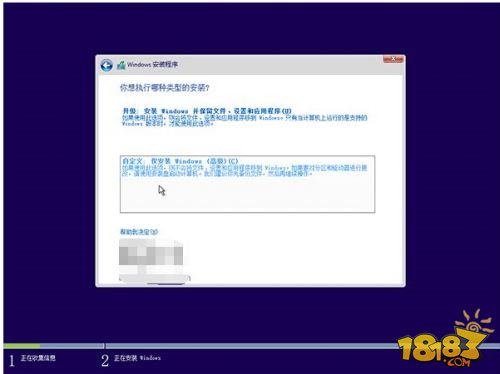
▲由于我们目前需要安装双/多系统,因此要选择第二项“自定义”安装方式
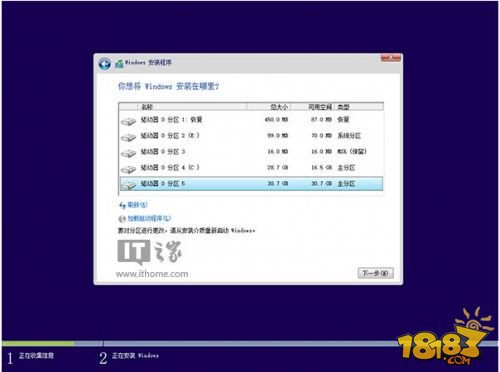
▲选择(除了当前系统分区和“系统保留”分区之外的)其他分区,至少16GB剩余空间,然后点“下一步”。
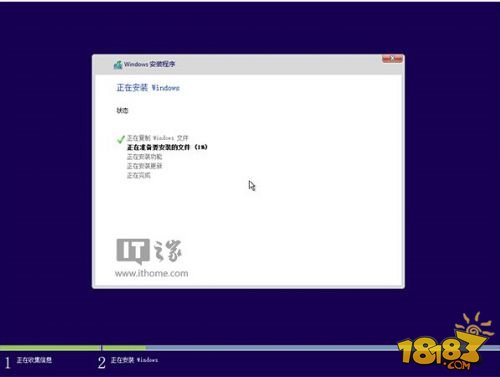
▲此后,Win10安装程序要至少重启两次,耐心等待30分钟左右将进入后续设置
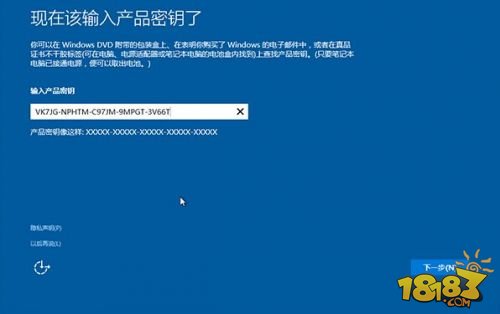
▲安装主要步骤完成之后进入后续设置阶段,首先就是要输入产品密钥(如果安装开始时输入过则不显示该界面),输入后点击“下一步”继续
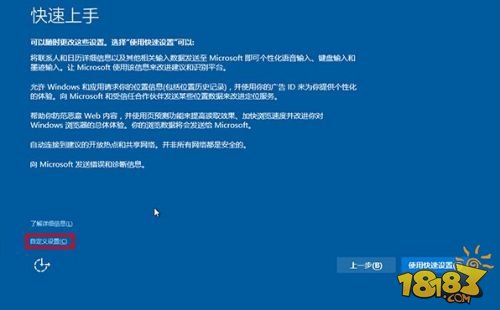
▲对Win10进行个性化设置,你可以直接点击右下角的“使用快速设置”来使用默认设置,也可以点击屏幕左下角的“自定义设置”来逐项安排。我们点击“自定义设置”来看一下究竟有哪些详细设置
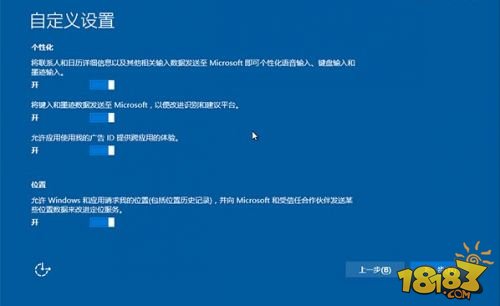
▲你可以在上述选项中选择可向微软发送的数据信息。但要注意,如果关闭“位置”信息,则当前设备无法定位(平板电脑等移动设备慎用)。点击“下一步”后完成这部分设置。
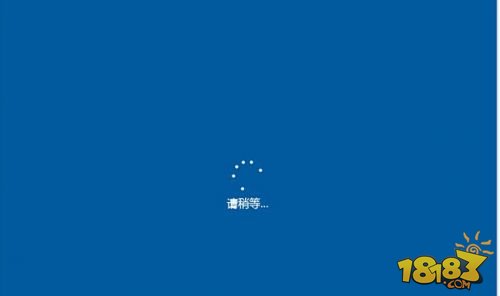
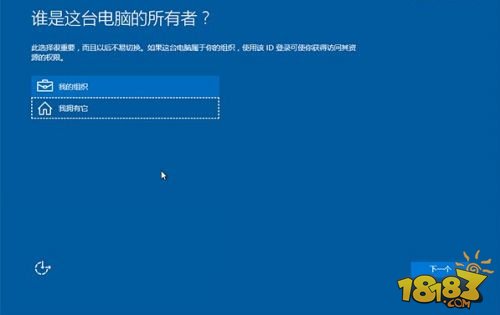
▲选择当前设备的归属,如果是个人用户,选择“我拥有它”;企业和组织用户可选择“我的组织”后点击“下一步”继续
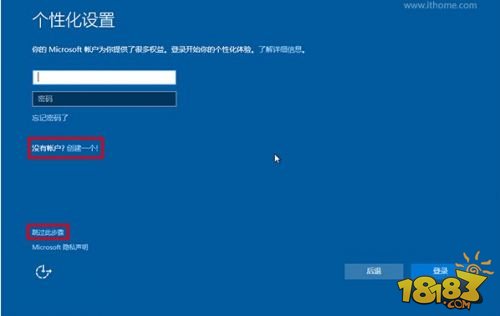
▲输入你的微软账户信息后登录Win10。如果你没有微软账户可以点击屏幕中间的“创建一个”,也可以点击左下方“跳过此步骤”来使用本地账户登录
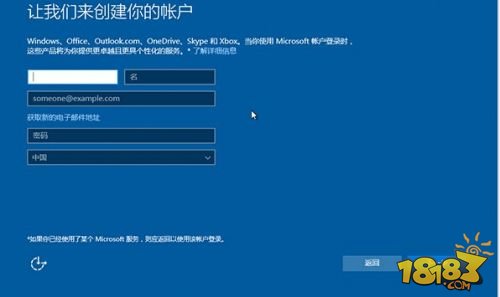
▲微软账户创建页面
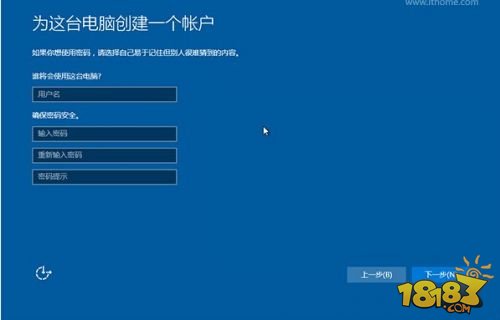
▲本地账户创建页面,和Win7安装类似,填写用户名并且设置密码和密码提示后(必填),点击“下一步”即可


▲等待Win10进行应用设置,使用微软账户登录的用户需要等待更长时间
▲设置完成后直接进入Win10桌面,安装结束
如果想用其他方法安装,可参照以下“相关阅读”文章进行操作。
免责声明:文中图文均来自网络,如有侵权请联系删除,18183手游网发布此文仅为传递信息,不代表18183认同其观点或证实其描述。
相关推荐
考研复试一般考什么 考研面试复试小技巧分享
04-18考研调剂时上失信名单对后续调剂是否有影响
04-18这些大学拥有全国顶级专业却非985 性价比高容易考
04-15江西财经大学调整部分全日制硕士专业复试分数线
04-15兰州大学22考研复试分数线一览 275分就可以考兰州大学研究生
04-152022年云南事业单位联考计划招录1w+ 4月20日开始报名
04-142023考研攻略 备考时间规划与院校选择
04-142022考研补录取通知汇总 近期各大院校考研递补录取一览
04-142022年吉林师范大学工商管理学硕调剂接收6人
04-13考研复试紧张怎么办 2022考研复试心态调整攻略
04-132023考研政治近代史大事件总结 考研政治知识点梳理
04-13考研二战如何走出失败压力 第二次考研自我调整指南
04-13考研调剂需要满足什么条件 2022年对调剂考生的基本要求
04-13研究生调剂注意事项一览 2022考研调剂一次填报几个志愿
04-13中科院西北生态环境资源研究院2022年研究生拟录取分数公示
04-132022年昆明物理研究所研究生招生调剂办法
04-132022双一流建设高校学科有哪些 新增双一流高校及学科名单一览
04-132022年报名参加考试的研究生考试算哪一届考生
04-12工学优秀的大学有哪些 工学门类全国排名
04-12硕士研究生的分类 脱产研究生和在职研究生有什么不同
04-12






